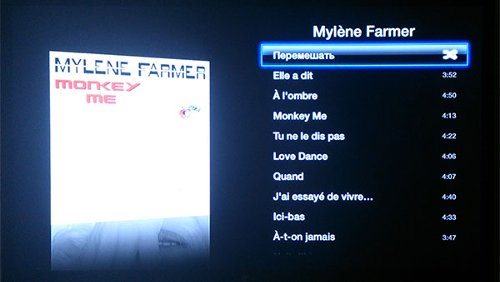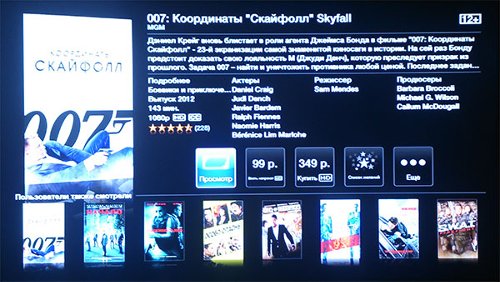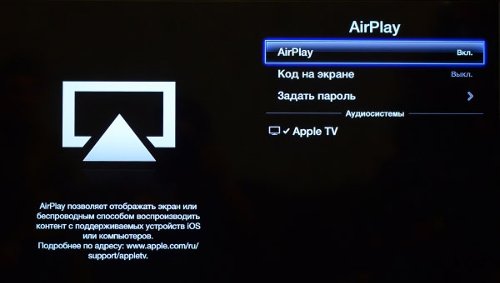Незадолго до конца 2012 года компания Apple начала официальные продажи в России приставки Apple TV. Причин у столь позднего старта было несколько, но ключевой почти наверняка можно считать отсутствие в тот момент в нашей стране магазина iTunes, без которого приставка теряет 90 процентов своего смысла. Таким образом, россияне были лишены возможности приобретать приставки первого и второго поколений, а продажи начались сразу же с третьего поколения устройства. Попробуем понять, что же получает российский пользователь за 5000 рублей?
Так как я не являюсь фанатом продукции Apple, то самые большие опасения вызывал следующий аспект: можно ли использовать Apple TV, если дома у тебя нет ни компьютера MacBook, ни планшета iPad, ни, страшно сказать, iPhone с iPod. Вот примерно с такими мыслями я и извлек из фирменного пакета белый куб коробки.
Комплектация:
- Приставка Apple TV
- Пульт
- Сетевой шнур
- Документация
- Наклейки
Собственно единственное на что необходимо обратить внимание при покупке - в комплекте отсутствует HDMI-кабель, который необходим для подключения к ТВ. Впрочем, к этому уже можно начинать привыкать: большинство производителей приставок и консолей считают этот кабель абсолютно ненужной деталью.
Внешний вид
Концептуально Apple TV практически не меняется с самого первого релиза, который состоялся в 2006 году. С выходом каждой новой версии черный куб становится все меньше и все легче. В 2006 году вес устройства был 1,1 кг, сегодня это всего 270 г. Габариты приставки 23х98х98 мм, то есть она стала практически в четыре раза компактнее.
Все коммуникационные порты выведены на заднюю грань. Здесь живут HDMI-порт, Ethernet-разъем, microUSB и оптический цифровой выход. Кроме того незримо присутствуют Wi-Fi-модуль, Bluetooth версии 2.1 и инфракрасный порт.
Про качество сборки говорить ничего не буду. Оно безупречно.
Пульт для дистанционного управления, который называется Apple Remote, имеет столь же безупречный внешний вид, хотя мне он и показался немного неудобным. Речь идет о тех случаях когда было нужно вводить многозначные пароли для подключения приставки к беспроводному интернету и входить в аккаунт в iTunes.
Ну а для навигации по интерфейсу двух кнопок и пятипозиционного джойстика более чем достаточно. На тыльной стороне пульта лючок для замены батарейки. Батарейка там уже есть.
Сразу обращу внимание, что управлять Apple TV можно и при помощи фирменной Bluetooth-клавиатуры. Ее придется докупить отдельно. Кроме того, если установить специальное приложение, то сгодятся iPhone и iPad. Все это может сильно облегчить жизнь при первичной настройке, но зачем в дальнейшем может понадобиться что-то кроме штатного пульта, я представить не могу.
Аппаратная платформа
Если первая версия Apple TV была сделана на базе 1ГГц процессора Intel Pentium и графике Nvidia GeForce (а еще там был жесткий диск!), то теперь все совсем иначе. Для Apple TV третьего поколения был использован чип Apple A5 производства Samsung с одним работающим ядром, частота которого 800 МГц. Для обработки графики используется процессор PowerVR SGX 543MP2.
Кроме того, в системе установлено 512 МБ оперативной памяти и 8 ГБ флеш памяти, которая необходима для создания кеша при просмотре Full HD-контента.
Собственно ключевым отличием приставки Apple TV третьего поколения от более ранних версий стал такой задел по общей производительности системы, который позволил обрабатывать Full HD-контент. И приставка справляется с этим без каких-либо сложностей. Напомню, что ранее поддерживалось воспроизведение видео в качестве 720р максимум.
Для энергоснабжения системы в приставке использован встроенный блок питания мощностью 6 Вт.
Коммуникации
О коммуникациях кое-что уже сказано, остается отметить некоторые нюансы. Для полноценной работы Apple TV требуется подключение к сети и способ для этого существует два: Wi-Fi и Ethernet.
С одной стороны, подключение проводом кажется более надежным и простым. Воткнул кабель, включил устройство, оно подумало несколько секунд и вуаля! Но болтающиеся провода – это не очень хорошо. Моя кошка обожает на них охотится и вообще это как-то неаккуратно.
Wi-Fi соединение более удобно – как минимум там нет проводов, но возникает другая проблема – скорость соединения. Она может быть не очень стабильной, и ее может не хватать для трансляции HD 1080p контента.
Это и так и не так. Важно понимать, что для успешной передачи видео высокой четкости необходимо использовать высокоскоростное подключение, т.е. то, которое обозначается буковкой N в спецификации Wi-Fi 802.11 (a/b/g/n). Apple TV поддерживает этот режим, большинство современных роутеров и точек доступа – тоже.
Есть одна тонкость: очень важно выбрать правильный режим шифрования данных. Стандарт 802.11n поддерживает только два режима шифрования: CCMP и None. Так что если вы хотите, чтобы ваш роутер передавал данный с высокой скоростью, вам необходимо убедиться, что в настройках безопасности роутера не выбран режим TKIP. Он не поддерживает 802.11n и в этом случае вам будут доступны только более медленные стандарты, скорости которых для трансляции Full HD контента действительно может оказаться недостаточно. Впрочем, в этом случае Apple TV постарается вам помочь и попросит подождать пока часть фильма будет загружена в кеш системы. Это тоже решение, если у вас есть свободное время.
Использование
Интерфейс Apple TV – это неплохо знакомый владельцам компьютеров с MacOS интерфейс Front Row – штатного мультимедийного проигрывателя. Система работает под управлением немного переработанной операционной системы iOS 5.2, что позволило взаимодействовать с облачным хранилищем.
После первого включения Apple TV необходимо настроить подключение к интернету. Следом нужно войти или создать учетную запись в iTunes. Это позволит приобретать контент и воспроизводить его с других совместимых устройств, причем в качестве источника можно использовать даже компьютер с операционной системой Windows. Нужно лишь чтобы он был подключен к той же сети и на нем был установлен и запущен iTunes.
Очень важно настроить параметры безопасности. Если у вас в семье есть дети, то лучше прописать возможность дополнительной авторизации при совершении покупок, в противном случае вы рискуете содержимым своей банковской карточки.
Вторая важная история – это указание информации о себе. Здесь ключевой параметр – это страна. От этого зависит, какой объем контента будет вам доступен. Причем здесь бесполезно пытаться обмануть систему. Даже если вы укажете США, то вы сможете увидеть больший объем доступного контента, но приобрести его все равно не удастся.
После того как все настроено, мы попадаем на стартовый экран. Заглавная страница содержит иконки четырех основных блоков: «Фильмы», «Музыка», «Фотографии» и «Компьютеры». Чуть выше видим экран предпросмотра, в нем отображаются топ-новинки из выбранного вами блока.
Что доступно россиянам? Фильмы, музыка, подкасты, фотографии, дополнительные сервисы вроде YouTube и Vimeo. Американцам, например, доступны еще и телешоу – это любимые россиянами сериалы вроде Breaking Bad, Homeland и многие другие. И здесь у нас есть повод испытывать зависть. С другой стороны – еще полгода назад и того, что есть сегодня не было.
Контент обновляется, причем более чем оперативно. Когда за несколько дней до церемонии Оскар-2013 я решил посмотреть фильм Арго, то обнаружил его там по соседству с последним фильмом про Джеймса Бонда – Skyfall. Фильмы есть как в дубляже, так и субтитрами. Чтобы получить доступ к меню управления этими опциями, нужно после запуска фильма нажать на центральную кнопку джойстика фиксированным нажатием.
В сегменте «Музыка» есть все, что вы приобрели ранее плюс весь контент, который размещен в сервисе iTunes Match, если вы его активировали. А вот купить музыку дополнительно через Apple TV нельзя – придется идти в iTunes Store с компьютера или мобильного устройства.
Средняя цена на фильм – 90 рублей за аренду, около 300 рублей за покупку. Взятый в аренду фильм нужно начать смотреть в течение месяца, если же вы начали его смотреть, то есть 48 часов на то, чтобы довести это дело до конца. Средняя цена на музыку – 90 рублей за альбом.
Если есть желание посмотреть фильм или иной контент, размещенный на вашем компьютере или другом девайсе, то идем в раздел «Компьютеры», находим нужное устройство и выбираем искомое. Важно, чтобы этот контент был добавлен в iTunes. Если мы говорим об устройствах Apple, то такой проблемы не стоит – там весь контент будет так или иначе проиндексирован. Если мы говорим о компьютере с Windows, то необходимо руками добавить нужное содержимое. Важно только помнить, что фильмы должны быть в формате MP4 или MOV (h.264). В противном случае у вас ничего не получится.
Очень любопытен сервис AirPlay – он, правда, заинтересует только владельцев других устройств компании Apple. При помощи этого сервиса можно транслировать на экран телевизора экран вашего iPhone или iPad. Но на мой взгляд, основная фишка AirPlay в другом - так можно ощутимо расширить вашу фильмотеку. Достаточно установить на iPad приложение какого-нибудь онлайн-кинотеатра, затем включить трансляцию экрана и вот мы уже смотрим фильмы на экране телевизора.
Для владельцев же Windows PC есть программа AirParrot, позволяющая выводить на экран телевизора ваш десктоп. Только важно, чтобы ваш компьютер был оснащен Wi-Fi-модулем. И да, программа эта платная.
Это было мое первое знакомство с приставкой Apple TV, и она мне понравилась. По большому счету она удобнее чем большинство интегрированных в современные телевизоры сервисов Smart TV. И дело даже не в интерфейсе, а в том, что аппаратная составляющая и контент являют собой единое целое, и здесь я ни разу не столкнулся с ситуацией, когда система не справляется с обработкой чересчур «тяжелого» потока данных или чего-то вроде этого. Приставка компактна, имеет неплохой дизайн и не требует никакой дополнительной настройки, что немаловажно. Чего мне не хватило – это возможности приобретать музыку непосредственно через Apple TV, еще одно упущение – отсутствие возможности регулировать громкость звука с пульта приставки.